
A legtöbb felhasználó néhány dolgot ismer a Windows 10 frissítéseiről. Bosszantó, automatikusan és erőteljesen telepítve, néha új hibákat tartalmaznak, és jobb, ha elutasítják őket. A Windows 10 frissítéseinek helyes kézi konfigurálása lehetővé teszi számos probléma megszabadulását, ütemterv és feltételek létrehozását a frissítések fogadásához. Hogyan lehet ezt megtenni, fontolja meg alább.
tartalom- Indítási gyakoriság
- Szállítás optimalizálása
- További lehetőségek
- Tevékenységmonitor
- Adatvédelmi beállítások
- Tevékenységi időszak és napló
Indítási gyakoriság
A frissítések kezelésének elsődleges feladata egy frissítési központ megnyitása: hívja az Opciókat, lépjen az utolsó szakaszba.
Itt megtekintheti az előzményeket, megtervezheti az eszköz újraindítását (közvetlenül a telepítés befejezése után vagy a kiválasztott időközönként).
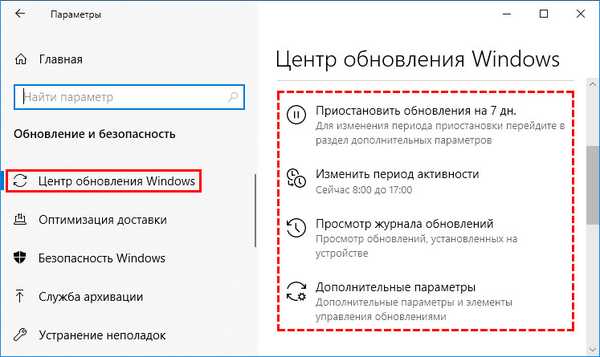
A speciális lehetőségek között három lehetőség van:
- javítások keresése a Microsoft más termékeire, például az Office);
- Az összes fájl letöltésének lehetővé tétele akkor is, ha korlátozott a forgalom;
- értesítést jelenít meg a közelgő számítógép újraindításáról.
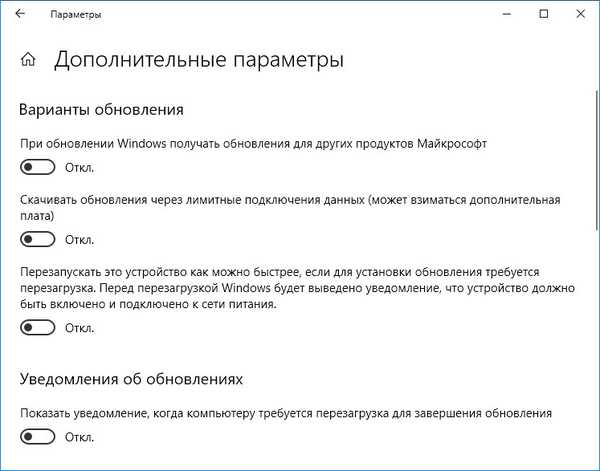
Az operációs rendszer kézi frissítésekor az összes frissítés telepítésre kerül, beleértve az előzetes verziókat is, "nyers" állapotban vannak, és ártalmasak lehetnek, nem pedig ártalmasak. Az 1903-as kiadással kezdve az ilyen frissítéseket nem töltik le automatikusan, de letölthetők a „Letöltés és telepítés most” blokkban található linkre kattintva..
Mielőtt letölti és telepíti őket, olvassa át a változtatások és fejlesztések listáját, hogy értékelje egy ilyen frissítés hasznosságát. Ügyeljen a biztonságra: hozzon létre helyreállítási pontot vagy rendszerlemez-képet.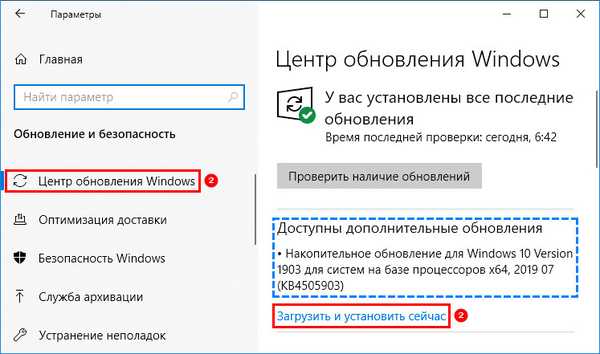
Szállítás optimalizálása
Ha kettő vagy több számítógép van a hálózaton, akkor a javítások és a programok letöltése az Áruházból optimalizálható. Ez egy olyan rendszer szerint működik, amely hasonlít a fájlmegosztásra a torrent hálózatokban. A fájlt fogadó számítógép megkapja azt a hálózat összes érdeklődő ügyfelének.
Alacsony sebességű internetkapcsolat, jelentős terhelés a Microsoft szervereknél vagy a számítógépen lévő nagyszámú számítógép (elsősorban helyi) esetén ez a technika nagyban felgyorsítja a folyamatot, és korlátozott kapcsolaton keresztül takarít meg forgalmat.

További lehetőségek
Alapértelmezés szerint az aktív internetkapcsolatot 100% -ban használják, és a sávszélességet rendszeresen optimalizálják. Számos lehetőség áll rendelkezésre az automatikus frissítési fájlok letöltési sebességének korlátozására, és ehhez a havi forgalom korlátozására:
- az átviteli határérték feltüntetése a háttérben és az előtérben (a maximális sávszélesség% -ában);
- az ügyfeleknek az interneten keresztüli fájlátvitel maximális sebessége;
- a Windows 10 frissítési fájljainak más számítógépekre történő, interneten keresztüli átvitelére fordított forgalom havi korlátozásának meghatározása.
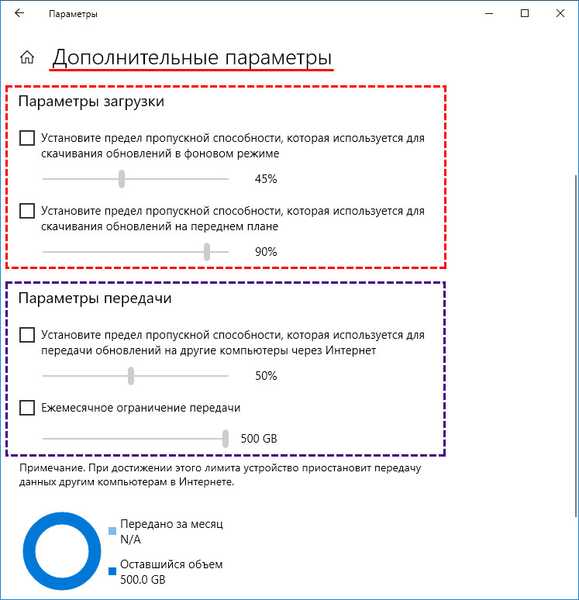
A beállított határérték elérésekor a kapott fájlokat nem osztják el más felhasználók számára..
Tevékenységmonitor
Az eszköz statisztikai adatokat gyűjt a frissítő fájlok letöltéséről és átviteléről, külön megjelenítve a Microsoft szervereitől, más internetes felhasználóktól és a helyi hálózatoktól kapott adatokat. Megmutatja az átlagos letöltési sebességet a háttérben és a felhasználó kérésére.

Adatvédelmi beállítások
A speciális beállításokban jobb mindent letiltani:
- A PC-azonosító használata a hirdetésválasztás testreszabásához
- a rendszerben használt nyelvek listájának átvitele a webhelyekre;
- futó alkalmazások nyomon követése a Start eredményeinek optimalizálása érdekében;
- jelenítse meg az ajánlott tartalmat az Opciókban.
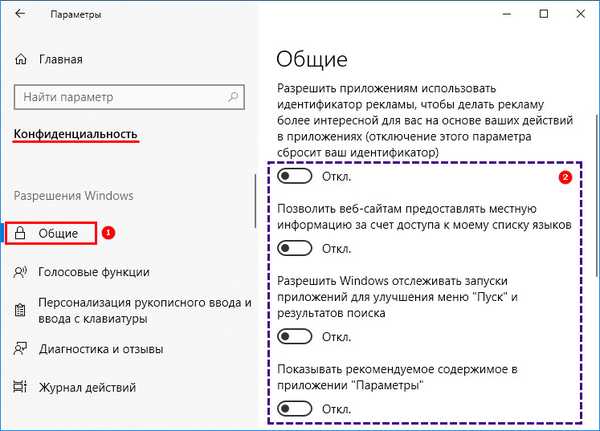
Tevékenységi időszak és napló
Megadhatja azt az időtartamot, amely alatt a számítógépet használják. Ekkor a számítógép csak leállás esetén automatikusan újraindul. A tevékenységi idő nem haladja meg a 18 órát.
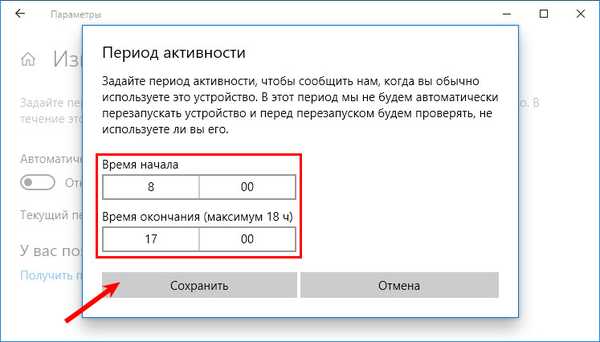
A napló rögzíti a frissítésekkel kapcsolatos összes tevékenységet: a telepítés dátumát, állapotát, nevét és verzióját.
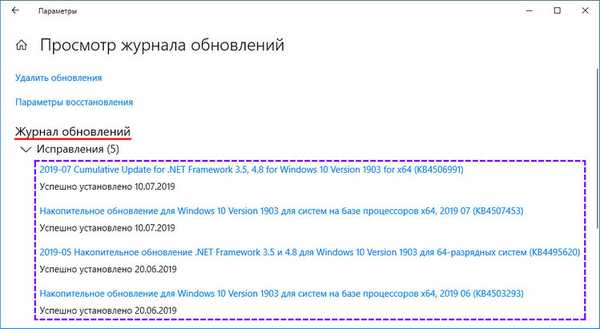
A Windows 10 lehetővé teszi a frissítések fogadásának rugalmas konfigurálását és automatizálását.











